如何在电脑的画图工具中为图片添加边框?
相信很多小伙伴都有在使用电脑上的画图工具,在其中如何才能为图片添加边框呢?方法很简单,下面小编就来为大家介绍。
具体如下:
1. 首先,将我们需要添加边框的图片选中后右键,在弹出菜单中依次点击“打开方式”-“画图”。
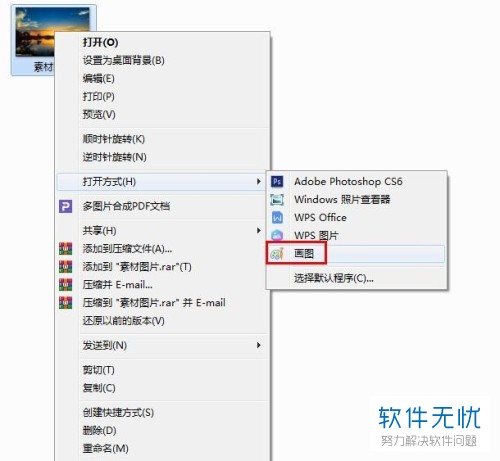 2. 打开画图软件后,找到下图红圈所圈图标,使用鼠标左键按住这个图标,拖动至合适的位置。
2. 打开画图软件后,找到下图红圈所圈图标,使用鼠标左键按住这个图标,拖动至合适的位置。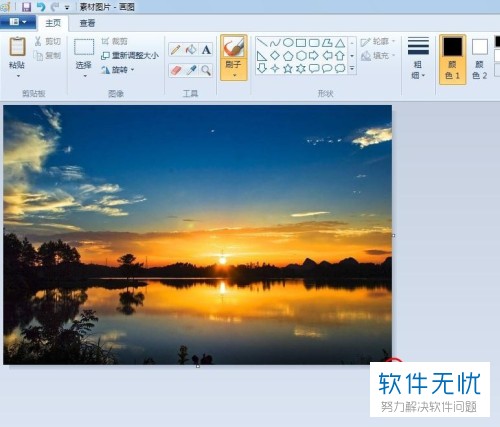

3. 之后图片右侧和下方的画布都会多出一个边,效果如下图所示:
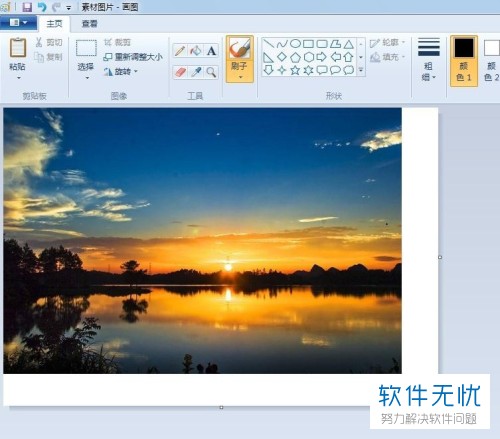
4. 点击上方菜单栏中的“选择”,然后再使用鼠标左键框选图片所在区域。
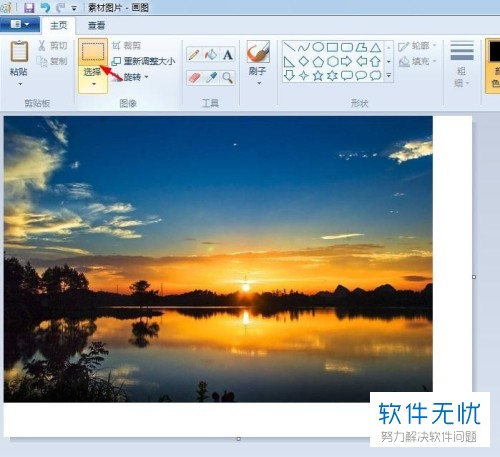

5. 接着,按住鼠标左键,将图片拖动至画布中间的位置,如下图所示:
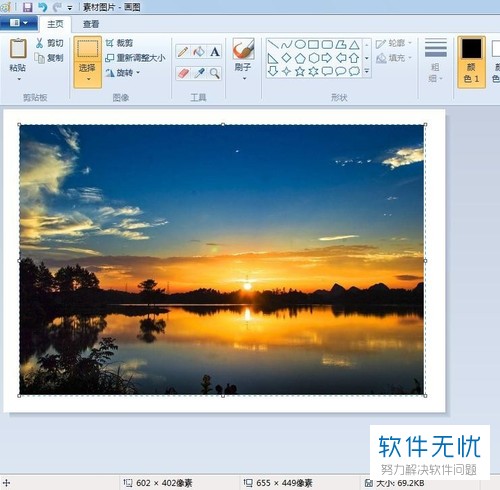
6. 最后,点击左上角的保存图标即可,如下图箭头所指处:
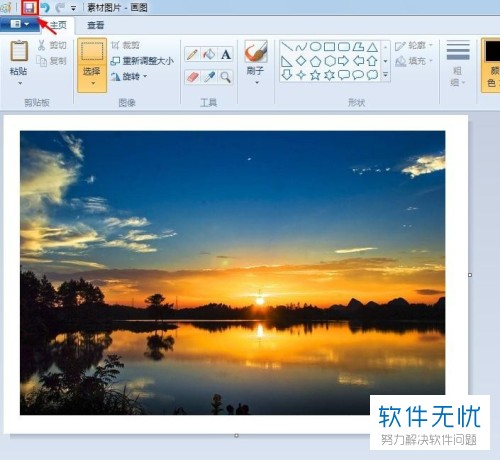
以上就是小编为大家介绍的在电脑的画图工具中为图片添加边框的方法,希望能帮到你~
分享:
相关推荐
- 【其他】 WPS表格切片器在哪里 04-29
- 【其他】 WPS表格切换窗口快捷键 04-29
- 【其他】 WPS表格求乘积函数 04-29
- 【其他】 WPS表格去重复重复留唯一 04-29
- 【其他】 WPS表格求平均值怎么弄 04-29
- 【其他】 WPS表格怎么把一个单元格分成两个单元格 04-29
- 【其他】 WPS表格虚线怎么取消 04-29
- 【其他】 WPS表格斜线一分为二 04-29
- 【其他】 WPS表格文字超出表格 04-29
- 【其他】 WPS表格分两页断开怎么办 04-29
本周热门
-
iphone序列号查询官方入口在哪里 2024/04/11
-
oppo云服务平台登录入口 2020/05/18
-
输入手机号一键查询快递入口网址大全 2024/04/11
-
mbti官网免费版2024入口 2024/04/11
-
outlook邮箱怎么改密码 2024/01/02
-
光信号灯不亮是怎么回事 2024/04/15
-
苹果官网序列号查询入口 2023/03/04
-
计算器上各个键的名称及功能介绍大全 2023/02/21
本月热门
-
iphone序列号查询官方入口在哪里 2024/04/11
-
输入手机号一键查询快递入口网址大全 2024/04/11
-
oppo云服务平台登录入口 2020/05/18
-
mbti官网免费版2024入口 2024/04/11
-
outlook邮箱怎么改密码 2024/01/02
-
苹果官网序列号查询入口 2023/03/04
-
光信号灯不亮是怎么回事 2024/04/15
-
fishbowl鱼缸测试网址 2024/04/15
-
计算器上各个键的名称及功能介绍大全 2023/02/21
-
正负号±怎么打 2024/01/08











